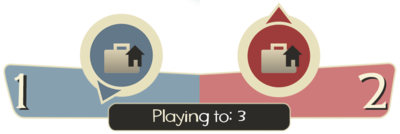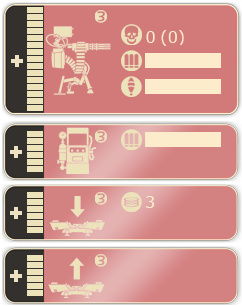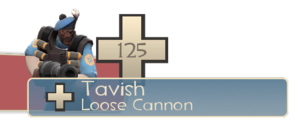Difference between revisions of "Heads-up display/fr"
(→Class-specific elements) |
m (Auto: (Content filters applied to links), replaceWikipediaTemplate (Review RC#2330067)) |
||
| (17 intermediate revisions by 12 users not shown) | |||
| Line 1: | Line 1: | ||
| − | |||
{{DISPLAYTITLE:ATH}} | {{DISPLAYTITLE:ATH}} | ||
| − | |||
| − | |||
| − | == Disposition Générale de | + | [[Image:CTFHud.png|right|thumb|300px|ATH d'un joueur en mode CTF (en tant que [[Demoman/fr|Demoman]]).]] |
| − | [[Image:Scorehud.png|right|thumb|400px|Boussole documents et score ]] | + | [[Image:HUD-default-minimal-comparison-small.gif|right|thumb|300px|Comparaison entre l'ATH normal et sa version minimale, (en jouant avec le [[Scout/fr|Scout]]) sur une carte de type [[Payload/fr|Payload]]. [[Media:HUD_default_minimal_comparison.gif|(larger version)]]]] |
| + | |||
| + | L''''Affichage Tête Haute''', ou '''ATH''', est un système qui permet de relayer rapidement les informations importantes à l'utilisateur. Il apparaît sous la forme de multiples onglets entourant la vision du joueur en jeu. Le jeu autorise les modifications des fichiers ATHs (ou "[[#Custom HUDs/fr|ATH modifiés]]") pour convenir aux goûts du joueur (voir la [[#Custom HUDs/fr|section en bas]]). | ||
| + | |||
| + | == Disposition Générale de l'ATH == | ||
| + | [[Image:Scorehud.png|right|thumb|400px|Boussole des documents et score.]] | ||
| + | |||
==== En bas à gauche ==== | ==== En bas à gauche ==== | ||
* Votre [[Health/fr|Santé]]. | * Votre [[Health/fr|Santé]]. | ||
* Votre [[classes/fr|Classe]] courante. | * Votre [[classes/fr|Classe]] courante. | ||
| − | * Chat et notifications du serveur. | + | * Chat et notifications du [[Servers/fr|serveur]]. |
| + | |||
==== En bas au centre ==== | ==== En bas au centre ==== | ||
| − | * '''En mode Capture de Drapeau –''' La | + | * '''En mode Capture de Drapeau –''' La localisation et le statut du [[Intelligence/fr|Drapeau]] BLU et RED (dépeint par une flèche rotative, et un des trois indicateurs de statut: lâché, pris, sécurisé) et le score courant. |
* '''En mode Points de Contrôle, Arena, Contrôle Territorial, Roi de la Colline –''' Le statut du/des [[Capture point/fr|Point(s) de Capture]] sur la carte (non pris, neutre, en cours de capture, verrouillé). | * '''En mode Points de Contrôle, Arena, Contrôle Territorial, Roi de la Colline –''' Le statut du/des [[Capture point/fr|Point(s) de Capture]] sur la carte (non pris, neutre, en cours de capture, verrouillé). | ||
| − | * '''En mode Charge Utile et Couse à la Charge Utile | + | * '''En mode Charge Utile et Couse à la Charge Utile –''' Progression du chariot, temps avant que le chariot ne recule, indicateur de marche arrière du chariot, statut des points de passage et pentes (Course à la Charge Utile seulement). |
| − | [[Image:Health dead.png|right|thumb| | + | [[Image:Health dead.png|right|thumb|Icône de mort du joueur dans l'ATH, vue brièvement à la place des points de Santé quand le joueur meurt.]] |
| + | |||
==== En bas à droite ==== | ==== En bas à droite ==== | ||
| − | * Vos [[Ammo/fr|Munitions]] (couramment chargées / total de | + | * Vos [[Ammo/fr|Munitions]] (couramment chargées / total de munitions portées). |
| − | * [[Voice chat/fr|Chat Vocal]] ( | + | * [[Voice chat/fr|Chat Vocal]] (apparaît avec le nom du joueur au milieu à droite pour montrer quand il utilise le chat vocal). |
| + | |||
| + | ==== Haut de l'écran ==== | ||
| + | * Le temps restant dans le match (accompagné d'un compteur circulaire). | ||
| + | * Rapporteur de morts (avec noms et [[kill icons/fr|icônes de frag]] montrant de quelle manière la [[death/fr|mort]] s'est réalisée concrètement). | ||
| + | |||
==== Autres éléments ==== | ==== Autres éléments ==== | ||
| − | * Votre mire – ''centre de l'écran'' | + | * Votre mire – ''centre de l'écran''. |
| − | * Le temps restant ( | + | * Le temps restant (accompagné par un graphique circulaire) – ''En haut et au centre de l'écran''. |
| − | * Notifications de meurtres (avec noms et icônes montrant la méthode de meurtre avec les objectifs complétés) – '' | + | * Notifications de meurtres (avec noms et icônes montrant la méthode de meurtre avec les objectifs complétés) – ''En haut à droite de l'écran''. |
| − | * | + | * Menu de sélection de l'Inventaire (affiché en appuyant sur la touche de sélection d'arme) – ''Au centre à droite de l'écran''. |
| − | * | + | * Le nom et la santé de vos équipiers – ''Affiché en dirigeant votre vue sur le joueur''. |
| + | |||
| + | == Tableau des scores == | ||
| + | [[File:Scoreboard.png|thumb|300px|right|Tableau des scores]] | ||
| + | Le tableau des scores est un écran accessible via la touche Tab en cours de jeu, ou à la fin d'une manche. Il montre les informations du joueur, le nom du serveur, les scores des équipes, les scores d'un duel en cours (si vous participez à un duel), etc... ILes informations sont données à propos de chaque joueur en comprenant leur Steam iD, dans quelle équipe ils sont, combien de points ils ont, et avec quelle classe ils jouent actuellement. | ||
| + | |||
| + | ====Informations de l'équipe==== | ||
| + | |||
| + | * Nom des équipes (RED & BLU par défaut) | ||
| + | * Nombre de points obtenus de chaque équipe | ||
| + | * Nombre de joueurs dans chaque équipe | ||
| + | |||
| + | ====Informations du serveur==== | ||
| + | |||
| + | * Nom du serveur – ''En haut à gauche'' | ||
| + | * Temps restant de la carte – ''En haut à droite'' | ||
| + | * Spectateurs – ''En bas à gauche'' | ||
| + | * Nom de la carte/Mode de jeu – ''En bas à droite'' | ||
| + | |||
| + | ====Informations du joueur==== | ||
| + | |||
| + | * Icône d'amitié (pour les amis propre à [[Steam/fr|Steam]] uniquement) | ||
| + | * Avatar de Steam | ||
| + | * Nom du joueur | ||
| + | * Nombre de [[dominations/fr|dominations]] | ||
| + | * La classe du joueur (uniquement appliqué aux coéquipiers) | ||
| + | * Cible de domination si vous dominez un joueur | ||
| + | * Score du joueur | ||
| + | * Un [[w:ping/fr|nombre ping]] propre à l'utilisateur. Si le joueur est un [[bot/fr|bot]], Le mot ''BOT'' remplacera cette valeur. | ||
| + | |||
| + | ====Statistiques personnels==== | ||
| + | |||
| + | * Une photo de votre classe actuelle | ||
| + | * Votre nom de joueur | ||
| + | * Total des points | ||
| + | * Statistiques de jeu variées | ||
{{anchor|Class Specific HUD elements}} | {{anchor|Class Specific HUD elements}} | ||
| − | |||
| − | |||
| − | |||
| − | |||
| − | |||
| − | === | + | ==== Autres éléments ==== |
| − | * | + | * Votre mire – ''centre de l'écran''. |
| + | * Le temps restant (accompagné par un graphique circulaire) – ''En haut et au centre de l'écran''. | ||
| + | * Notifications de meurtres (avec noms et icônes montrant la méthode de meurtre avec les objectifs complétés) – ''En haut à droite de l'écran''. | ||
| + | * Menu de sélection de l'Inventaire (affiché en appuyant sur la touche de sélection d'arme) – ''Au centre à droite de l'écran''. | ||
| + | * Le nom et la santé de vos équipiers – ''Affiché en dirigeant votre vue sur le joueur''. | ||
| − | * | + | {{anchor|Class Specific HUD elements}} |
| + | == Les spécificités de Classes == | ||
| + | === [[Scout/fr|Scout]] === | ||
| + | * Le temps de réapparition de la balle de Baseball du [[Sandman/fr|Marchand de Sable]] (se recharge lentement après chaque coup lancé) – ''En bas à droite de l'écran''. | ||
| + | * Temps de recharge des boissons [[Bonk! Atomic Punch/fr|Bonk! Atomic Punch]] et [[Crit-a-Cola/fr|Crit-a-Cola]] (recharge lent) – ''En bas à droite de l'écran''. | ||
| + | * Temps de recharge du [[Mad Milk/fr|Mad Milk]] (se recharge lentement après chaque lancer) – ''En bas à droit de l'écran''. | ||
| − | === [[Demoman]] === | + | === [[Soldier/fr|Soldier]] === |
| − | [[Image:DemoHUD.png|none|thumb|150px| | + | * Jauge de Rage du [[Buff Banner/fr|Buff Drapeau]] (se charge en infligeant des dommages aux autres joueurs) – ''En bas à droite de l'écran''. |
| − | * | + | * Jauge de Rage du [[Battalion's Backup/fr|Battalion's Backup]] (se charge en prenant des dégâts par les autres joueurs seulement) – ''En bas à droite de l'écran''. |
| − | * | + | * Jauge de Rage du [[Concheror/fr|Conque'érant]] (se charge en infligeant des dommages aux autres joueurs et en prenant des dégâts également) ''En bas à droite de l'écran'' |
| − | * | + | === [[Demoman/fr|Demoman]] === |
| − | * | + | [[Image:DemoHUD.png|none|thumb|150px|Haut: Nombre de [[Sticky bombs/fr|Bombes collantes]] placées sur le sol et charge.<br/>Bas: Nombre de têtes et jauge du [[Chargin' Targe/fr|Bouclier Bélier]].]] |
| + | * Jauge d'une bombe collante d'un [[Stickybomb Launcher/fr|Lanceur de Bombes collantes]] et du [[Scottish Resistance/fr|Scottish Resistance]] (augmente quand on maintient le bouton de tir pour déterminer la distance d'explosion. Quand la jauge est pleine, elle tire automatiquement) – ''En bas à droite de votre nombre de munitions''. | ||
| + | * Nombre de Bombes collantes du [[Stickybomb Launcher/fr|Lanceur de Bombes collantes]] (max 8) et du [[Scottish Resistance/fr|Scottish Resistance]] (max 14) – ''En bas à droite de l'écran''. | ||
| + | * Jauge du [[Chargin' Targe/fr|Bouclier Bélier]] (se recharge lentement après chaque charge) – ''En bas à droite de l'écran''. | ||
| + | * Nombre de têtes du [[Eyelander/fr|Eyelander]] (plus de têtes augmente votre vie et votre rapidité) – ''En bas à droite de l'écran''. | ||
| − | === | + | ==={{Icon class|Heavy}} [[Heavy/fr|Heavy]] === |
| − | [[ | + | * Compteur de charge pour les 'boites à manger', comprenant le [[Sandvich/fr|Sandvich]], la [[Dalokohs Bar/fr|Barre de Dalokohs]] ou le [[Buffalo Steak Sandvich/fr|Sandvich au Steak de Bison]] (recharges lentes) – ''En bas à droite'' |
| − | |||
| − | |||
| − | |||
| − | |||
| − | |||
| − | === | + | === [[Engineer/fr|Engineer]] === |
| − | [[Image: | + | [[Image:BuildingHUD.png|none|thumb|300px|Panneau de l'Engineer.]] |
| − | * [[ | + | * Compteur de [[Metal/fr|Métal]] – ''En bas à gauche de l'écran''. |
| − | + | * Panneau de l'Ingénieur (montre des informations sur vos [[building/fr|Bâtiments]]) – ''En haut à gauche de l'écran''. | |
| + | ** Statut de votre [[Sentry Gun/fr|Mitrailleuse]] (montre la vie et le nombre de morts, nombre de coopérations entre parenthèses, munitions, munitions de roquettes, jauge d'amélioration, si il est [[electro sapper/fr|saboté]] sur une de vos constructions, alors vous serez obligé de le réparer). | ||
| + | ** Statut de votre [[Dispenser/fr|Distributeur]] (montre la vie, stock de munitions/métal, jauge d'amélioration et un signe de saboteur si il est saboté). | ||
| + | ** Statut de l'entrée et de la sortie des [[Teleporter/fr|Téléporteurs]] (montre la vie, nombre d'utilisation, jauge d'amélioration et un singe de danger pour les Téléporteurs si ils sont endommagés ou sabotés. Ce sont les panneaux individuels de vos Téléporteurs). | ||
| − | === | + | === [[Medic/fr|Medic]] === |
| − | * | + | [[Image:MedicHUD.png|none|thumb|300px|Taux d'ÜberCharge.]] |
| − | + | * La jauge d'[[ÜberCharge/fr|ÜberCharge]] pour le [[Medi Gun/fr|Medi Gun]], [[Kritzkrieg/fr|Kritzkrieg]] ou l'[[Übersaw/fr|Ubersaw]] (montre la progression de la jauge quand on soigne un allié (ou un Spy ennemi) et s'illumine quand elle est à 100% et le Medic dit "I'm fully charged!". Quand l'ÜberCharge est activée, elle affiche le pourcentage restant) – ''En bas à droite de l'écran''. | |
| + | * Les appels de Medic! – Qui montre un joueur (ou un Spy ennemi) appelant un Medic. | ||
| + | === [[Sniper/fr|Sniper]] === | ||
| + | * La progression de tir (se charge automatiquement quand on utilise la lunette, la progression détermine la puissance du tir) – ''À droite du viseur avec la lunette du [[Sniper Rifle/fr|Fusil de Sniper]] ou la jauge de tir avec l'[[Huntsman/fr|Huntsman]]''. | ||
| + | * La jauge de [[Jarate/fr|Jaraté]] (se recharge lentement après chaque lancer) – ''En bas à droite de l'écran''. | ||
| − | === | + | === [[Spy/fr|Spy]] === |
| − | [[Image:Disguise hud.png|none|thumb|300px| | + | [[Image:Disguise hud.png|none|thumb|300px|Joueur déguisé en Demoman avec le Lance-Grenades.]] |
| − | * | + | * Votre [[Disguise/fr|Déguisement]] actuel – ''En bas à gauche de l'écran, apparaît sur votre image de joueur''. |
| − | * | + | * Votre jauge d'[[Cloak/fr|Invisibilité ]] pour la [[Invisibility Watch/fr|Montre d'Invisibilité]], [[Cloak and Dagger/fr|Cloak and Dagger]] ou [[Dead Ringer/fr|Dead Ringer]] – ''En bas à droite de l'écran''. |
| − | * | + | * Le statut de votre invisibilité (transparence de votre déguisement). |
| − | * | + | * La barre de vie de la construction sabotée avec le [[electro sapper/fr|Saboteur]]. – ''En haut à gauche de l'écran''. |
{{anchor|Custom HUD|Custom HUDs}} | {{anchor|Custom HUD|Custom HUDs}} | ||
| − | == | + | == Modification de l'ATH == |
| − | Team Fortress 2 | + | Team Fortress 2 permet aux joueurs de modifier leur ATH par défaut. De nombreux membres de la communauté ont réalisé des modifications qui sont partagées avec le public. Les raisons d'utiliser des ATHs modifiés varient considérablement, mais beaucoup conviennent que c'est principalement pour améliorer la visibilité des informations importantes (ex: [[health/fr|Santé]], [[ammo/fr|Munitions]] ou taux d'[[ÜberCharge/fr|ÜberCharge]]) et déplacer les parties non vitales sur le côté. Choisir un ATH modifié ou non dépend des- vos préférences personnelles: il n'y a pas d'ATH modifié "meilleur" qu'un autre, bien que beaucoup ne soient pas d'accord. Les ATHs modifiés peuvent aussi être utilisés sur des serveurs avec la commande <code>sv_pure</code> appliquée. |
| − | * '''Note''': | + | * '''Note''': les ATHs modifiés seront souvent rendus inutilisables après des [[Patches/fr|mises à jour du jeu]]. Si votre ATH actuel ne s'affiche pas correctement, vérifiez le site web où vous l'avez téléchargé pour trouver une mise à jour, ou supprimez les fichiers de l'ATH modifié et relancez votre jeu en utilisant celui par défaut. |
=== Installation === | === Installation === | ||
| − | + | Chaque ATH modifié contient différents fichiers et leur destination correcte peut varier (voir leur documentation individuelle pour les emplacements exacts). Cependant, les ATHs modifient généralement seulement les fichiers de deux dossiers: | |
* {{code|/tf/resource}} | * {{code|/tf/resource}} | ||
* {{code|/tf/scripts}} | * {{code|/tf/scripts}} | ||
| − | + | Après avoir déplacé tous les fichiers vers leur destination correcte, relancez le jeu et jouez avec votre nouvel ATH. | |
| + | |||
| + | == Historique des mises à jours == | ||
| + | |||
| + | '''{{Patch name|9|20|2007}}''' | ||
| + | * Correction d'un crash à l'ouverture du tableau de bord après avoir changé entre fenêtré et plein écran. | ||
| + | |||
| + | '''{{Patch name|10|2|2007}}''' | ||
| + | * Ajout de l'option "ATH minimal" dans Options->Multijoueur. | ||
| + | |||
| + | '''{{Patch name|10|8|2007}}''' | ||
| + | * Les panneaux d'objectifs de l'équipe arrête d'apparaitre après avoir joué plusieurs fois sur une carte. | ||
| + | |||
| + | '''{{Patch name|10|25|2007}}''' | ||
| + | * Les impressions d'écran d'Arrêt sur Image déplacent maintenant l'ID du joueur en bas à droite et retire tous les éléments du ATH jusqu'à la fin de l'arrêt sur image. | ||
| + | * Correction du tableau de score ayant une partie coupée. | ||
| + | |||
| + | '''{{Patch name|11|7|2007}}''' | ||
| + | * Amélioration de l'arrêt sur image sur l'[[HUD/fr|ATH]] actionnant l'usage de la commande "jpeg" | ||
| + | |||
| + | '''{{Patch name|11|15|2007}}''' | ||
| + | * Correction d'un bug qui fessait apparaitre le nom d'un joueur en NULLNAME un court instant dans l'ATH. | ||
| + | |||
| + | '''{{Patch name|11|21|2007}}''' | ||
| + | * Passage par dessus l'interface d'utilisateur des spectateurs et le tableau des scores en mode SourceTV, désactivation/changement de certains éléments VGUI | ||
| + | |||
| + | '''{{Patch name|12|20|2007}}''' | ||
| + | * Empêchement des joueurs de cacher leur nom dans le tableau des scores. | ||
| + | * Amélioration de la police de texte et des couleurs employées sur l'ATH des succès. | ||
| + | |||
| + | '''{{Patch name|2|14|2008}}''' | ||
| + | * Ajout d'une nouvelle minuterie au HUD pour voir la valeur du mp_timelimit. Ceci est utile si vous jouez un match en temps limité sur 2Fort, où vous définissez une timelimit uniquement sur le serveur à la places des conditions habituelles pour gagner. | ||
| + | |||
| + | '''{{Patch name|3|6|2008}}''' | ||
| + | * Correction du compte à rebours durant la période de préparation ne montrant pas le pourcentage correct dans la barre de progression circulaire. | ||
| + | |||
| + | '''{{Patch name|9|30|2010}}''' | ||
| + | * {{Undocumented}} Un numéro vert apparaît désormais sur votre jauge de santé lorsque vous prenez un Kit de Santé, ceci est similaire aux coups que vous faite à l'ennemi avec le Blutsauger. | ||
| + | |||
| + | '''{{Patch name|3|11|2011}}''' | ||
| + | * Correction du compteur de décapitation n'étant pas correctement montré avec certaines armes. | ||
| + | * Correction des tirs critiques de Vengeance n'étant pas localisés correctement. | ||
| + | |||
| + | == Voir aussi == | ||
| + | |||
| + | * [[Main menu/fr|Menu pricipal]] | ||
| + | * [[Mechanics/fr|Mécanique]] | ||
| + | * [[Health/fr|Santé]] | ||
| + | * [[Ammo/fr|Munition]] | ||
| − | == | + | == Liens Externes == |
| − | * [http://code.google.com/p/flamehud/downloads/detail?name=FlameHUD.pdf&can=2&q= Flame's HUD Guide] (PDF) – | + | * [http://code.google.com/p/flamehud/downloads/detail?name=FlameHUD.pdf&can=2&q= Flame's HUD Guide] (PDF) – Un guide pour débutant pour modifier son ATH. (en anglais) |
| − | ; | + | ;ATHs modifiés Populaires |
| − | * '''Flame's Community HUD:''' [http://code.google.com/p/communitytf2hud/ | + | * '''Flame's Community HUD:''' [http://code.google.com/p/communitytf2hud/ Site Officiel]{{n}}[http://code.google.com/p/communitytf2hud/wiki/Screenshots?tm=6 Captures d'écran]{{n}}[http://code.google.com/p/communitytf2hud/downloads/list Téléchargement] |
| − | * '''Povohat's HUD (PVHUD) :''' [http://pvhud.drok-radnik.com/ | + | * '''Povohat's HUD (PVHUD) :''' [http://pvhud.drok-radnik.com/ Site Officiel]{{n}}[http://pvhud.drok-radnik.com/ Captures d'écran]{{n}}[http://pvhud.drok-radnik.com/ Téléchargement] |
| − | * '''BroeselHUD (updated m0reHUD):''' [http://code.google.com/p/broeselhud/ | + | * '''BroeselHUD (updated m0reHUD):''' [http://code.google.com/p/broeselhud/ Site Officiel]{{n}}[http://code.google.com/p/broeselhud/wiki/Screenshots Captures d'écran]{{n}}[http://code.google.com/p/broeselhud/downloads/list Téléchargement] |
| − | * '''G-Mang HUD:''' [http://code.google.com/p/gmang-tf2hud/ | + | * '''G-Mang HUD:''' [http://code.google.com/p/gmang-tf2hud/ Site Officiel]{{n}}[http://code.google.com/p/gmang-tf2hud/wiki/ScreenshotsFull Captures d'écran]{{n}}[http://code.google.com/p/gmang-tf2hud/downloads/list Téléchargement] |
| − | * '''Revan XP HUD:''' [http://code.google.com/p/revanxp-hud/ | + | * '''Revan XP HUD:''' [http://code.google.com/p/revanxp-hud/ Site Officiel]{{n}}[http://code.google.com/p/revanxp-hud/wiki/Screenshots Captures d'écran]{{n}}[http://code.google.com/p/revanxp-hud/downloads/list Téléchargement] |
| − | * '''Oxide HUD:''' [http://colinb.hostnamez.net/ben/ | + | * '''Oxide HUD:''' [http://colinb.hostnamez.net/ben/ Site Officiel]{{n}}[http://colinb.hostnamez.net/ben/ Captures d'écran]{{n}}[http://colinb.hostnamez.net/ben/ Téléchargement] |
| − | * '''A Toasty HUD:''' [http://code.google.com/p/toastyhudtf2/ | + | * '''A Toasty HUD:''' [http://code.google.com/p/toastyhudtf2/ Site Officiel]{{n}}[http://code.google.com/p/toastyhudtf2/wiki/Screenshots Captures d'écran]{{n}}[http://code.google.com/p/toastyhudtf2/downloads/list Téléchargement] |
| − | * '''FrankenHUD:''' [http://kinsie.helloiaminter.net/frankenhud/ | + | * '''FrankenHUD:''' [http://kinsie.helloiaminter.net/frankenhud/ Site Officiel]{{n}}[http://kinsie.helloiaminter.net/frankenhud/ Captures d'écran]{{n}}[http://kinsie.helloiaminter.net/frankenhud/ Téléchargement] |
| + | * '''Tranky MixtureHUD:''' [http://www.tf2portal.es/ Official site]{{n}}[http://www.tf2portal.es/foros/tf2/general/apartado-tecnico/tranky-mixture-hud/43460-1/ Screenshots]{{n}}[http://www.megaupload.com/?d=TTVWKG44 Download] | ||
[[Category:Gameplay/fr]] | [[Category:Gameplay/fr]] | ||
[[Category:Customization/fr]] | [[Category:Customization/fr]] | ||
Latest revision as of 18:00, 4 July 2018

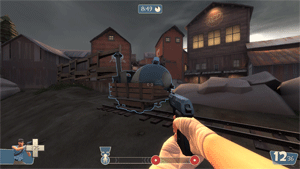
L'Affichage Tête Haute, ou ATH, est un système qui permet de relayer rapidement les informations importantes à l'utilisateur. Il apparaît sous la forme de multiples onglets entourant la vision du joueur en jeu. Le jeu autorise les modifications des fichiers ATHs (ou "ATH modifiés") pour convenir aux goûts du joueur (voir la section en bas).
Contents
Disposition Générale de l'ATH
En bas à gauche
En bas au centre
- En mode Capture de Drapeau – La localisation et le statut du Drapeau BLU et RED (dépeint par une flèche rotative, et un des trois indicateurs de statut: lâché, pris, sécurisé) et le score courant.
- En mode Points de Contrôle, Arena, Contrôle Territorial, Roi de la Colline – Le statut du/des Point(s) de Capture sur la carte (non pris, neutre, en cours de capture, verrouillé).
- En mode Charge Utile et Couse à la Charge Utile – Progression du chariot, temps avant que le chariot ne recule, indicateur de marche arrière du chariot, statut des points de passage et pentes (Course à la Charge Utile seulement).
En bas à droite
- Vos Munitions (couramment chargées / total de munitions portées).
- Chat Vocal (apparaît avec le nom du joueur au milieu à droite pour montrer quand il utilise le chat vocal).
Haut de l'écran
- Le temps restant dans le match (accompagné d'un compteur circulaire).
- Rapporteur de morts (avec noms et icônes de frag montrant de quelle manière la mort s'est réalisée concrètement).
Autres éléments
- Votre mire – centre de l'écran.
- Le temps restant (accompagné par un graphique circulaire) – En haut et au centre de l'écran.
- Notifications de meurtres (avec noms et icônes montrant la méthode de meurtre avec les objectifs complétés) – En haut à droite de l'écran.
- Menu de sélection de l'Inventaire (affiché en appuyant sur la touche de sélection d'arme) – Au centre à droite de l'écran.
- Le nom et la santé de vos équipiers – Affiché en dirigeant votre vue sur le joueur.
Tableau des scores
Le tableau des scores est un écran accessible via la touche Tab en cours de jeu, ou à la fin d'une manche. Il montre les informations du joueur, le nom du serveur, les scores des équipes, les scores d'un duel en cours (si vous participez à un duel), etc... ILes informations sont données à propos de chaque joueur en comprenant leur Steam iD, dans quelle équipe ils sont, combien de points ils ont, et avec quelle classe ils jouent actuellement.
Informations de l'équipe
- Nom des équipes (RED & BLU par défaut)
- Nombre de points obtenus de chaque équipe
- Nombre de joueurs dans chaque équipe
Informations du serveur
- Nom du serveur – En haut à gauche
- Temps restant de la carte – En haut à droite
- Spectateurs – En bas à gauche
- Nom de la carte/Mode de jeu – En bas à droite
Informations du joueur
- Icône d'amitié (pour les amis propre à Steam uniquement)
- Avatar de Steam
- Nom du joueur
- Nombre de dominations
- La classe du joueur (uniquement appliqué aux coéquipiers)
- Cible de domination si vous dominez un joueur
- Score du joueur
- Un nombre ping propre à l'utilisateur. Si le joueur est un bot, Le mot BOT remplacera cette valeur.
Statistiques personnels
- Une photo de votre classe actuelle
- Votre nom de joueur
- Total des points
- Statistiques de jeu variées
Autres éléments
- Votre mire – centre de l'écran.
- Le temps restant (accompagné par un graphique circulaire) – En haut et au centre de l'écran.
- Notifications de meurtres (avec noms et icônes montrant la méthode de meurtre avec les objectifs complétés) – En haut à droite de l'écran.
- Menu de sélection de l'Inventaire (affiché en appuyant sur la touche de sélection d'arme) – Au centre à droite de l'écran.
- Le nom et la santé de vos équipiers – Affiché en dirigeant votre vue sur le joueur.
Les spécificités de Classes
Scout
- Le temps de réapparition de la balle de Baseball du Marchand de Sable (se recharge lentement après chaque coup lancé) – En bas à droite de l'écran.
- Temps de recharge des boissons Bonk! Atomic Punch et Crit-a-Cola (recharge lent) – En bas à droite de l'écran.
- Temps de recharge du Mad Milk (se recharge lentement après chaque lancer) – En bas à droit de l'écran.
Soldier
- Jauge de Rage du Buff Drapeau (se charge en infligeant des dommages aux autres joueurs) – En bas à droite de l'écran.
- Jauge de Rage du Battalion's Backup (se charge en prenant des dégâts par les autres joueurs seulement) – En bas à droite de l'écran.
- Jauge de Rage du Conque'érant (se charge en infligeant des dommages aux autres joueurs et en prenant des dégâts également) En bas à droite de l'écran
Demoman
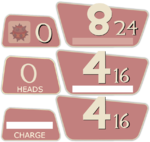
Bas: Nombre de têtes et jauge du Bouclier Bélier.
- Jauge d'une bombe collante d'un Lanceur de Bombes collantes et du Scottish Resistance (augmente quand on maintient le bouton de tir pour déterminer la distance d'explosion. Quand la jauge est pleine, elle tire automatiquement) – En bas à droite de votre nombre de munitions.
- Nombre de Bombes collantes du Lanceur de Bombes collantes (max 8) et du Scottish Resistance (max 14) – En bas à droite de l'écran.
- Jauge du Bouclier Bélier (se recharge lentement après chaque charge) – En bas à droite de l'écran.
- Nombre de têtes du Eyelander (plus de têtes augmente votre vie et votre rapidité) – En bas à droite de l'écran.
 Heavy
Heavy
- Compteur de charge pour les 'boites à manger', comprenant le Sandvich, la Barre de Dalokohs ou le Sandvich au Steak de Bison (recharges lentes) – En bas à droite
Engineer
- Compteur de Métal – En bas à gauche de l'écran.
- Panneau de l'Ingénieur (montre des informations sur vos Bâtiments) – En haut à gauche de l'écran.
- Statut de votre Mitrailleuse (montre la vie et le nombre de morts, nombre de coopérations entre parenthèses, munitions, munitions de roquettes, jauge d'amélioration, si il est saboté sur une de vos constructions, alors vous serez obligé de le réparer).
- Statut de votre Distributeur (montre la vie, stock de munitions/métal, jauge d'amélioration et un signe de saboteur si il est saboté).
- Statut de l'entrée et de la sortie des Téléporteurs (montre la vie, nombre d'utilisation, jauge d'amélioration et un singe de danger pour les Téléporteurs si ils sont endommagés ou sabotés. Ce sont les panneaux individuels de vos Téléporteurs).
Medic
- La jauge d'ÜberCharge pour le Medi Gun, Kritzkrieg ou l'Ubersaw (montre la progression de la jauge quand on soigne un allié (ou un Spy ennemi) et s'illumine quand elle est à 100% et le Medic dit "I'm fully charged!". Quand l'ÜberCharge est activée, elle affiche le pourcentage restant) – En bas à droite de l'écran.
- Les appels de Medic! – Qui montre un joueur (ou un Spy ennemi) appelant un Medic.
Sniper
- La progression de tir (se charge automatiquement quand on utilise la lunette, la progression détermine la puissance du tir) – À droite du viseur avec la lunette du Fusil de Sniper ou la jauge de tir avec l'Huntsman.
- La jauge de Jaraté (se recharge lentement après chaque lancer) – En bas à droite de l'écran.
Spy
- Votre Déguisement actuel – En bas à gauche de l'écran, apparaît sur votre image de joueur.
- Votre jauge d'Invisibilité pour la Montre d'Invisibilité, Cloak and Dagger ou Dead Ringer – En bas à droite de l'écran.
- Le statut de votre invisibilité (transparence de votre déguisement).
- La barre de vie de la construction sabotée avec le Saboteur. – En haut à gauche de l'écran.
Modification de l'ATH
Team Fortress 2 permet aux joueurs de modifier leur ATH par défaut. De nombreux membres de la communauté ont réalisé des modifications qui sont partagées avec le public. Les raisons d'utiliser des ATHs modifiés varient considérablement, mais beaucoup conviennent que c'est principalement pour améliorer la visibilité des informations importantes (ex: Santé, Munitions ou taux d'ÜberCharge) et déplacer les parties non vitales sur le côté. Choisir un ATH modifié ou non dépend des- vos préférences personnelles: il n'y a pas d'ATH modifié "meilleur" qu'un autre, bien que beaucoup ne soient pas d'accord. Les ATHs modifiés peuvent aussi être utilisés sur des serveurs avec la commande sv_pure appliquée.
- Note: les ATHs modifiés seront souvent rendus inutilisables après des mises à jour du jeu. Si votre ATH actuel ne s'affiche pas correctement, vérifiez le site web où vous l'avez téléchargé pour trouver une mise à jour, ou supprimez les fichiers de l'ATH modifié et relancez votre jeu en utilisant celui par défaut.
Installation
Chaque ATH modifié contient différents fichiers et leur destination correcte peut varier (voir leur documentation individuelle pour les emplacements exacts). Cependant, les ATHs modifient généralement seulement les fichiers de deux dossiers:
/tf/resource/tf/scripts
Après avoir déplacé tous les fichiers vers leur destination correcte, relancez le jeu et jouez avec votre nouvel ATH.
Historique des mises à jours
- Correction d'un crash à l'ouverture du tableau de bord après avoir changé entre fenêtré et plein écran.
- Ajout de l'option "ATH minimal" dans Options->Multijoueur.
- Les panneaux d'objectifs de l'équipe arrête d'apparaitre après avoir joué plusieurs fois sur une carte.
- Les impressions d'écran d'Arrêt sur Image déplacent maintenant l'ID du joueur en bas à droite et retire tous les éléments du ATH jusqu'à la fin de l'arrêt sur image.
- Correction du tableau de score ayant une partie coupée.
- Amélioration de l'arrêt sur image sur l'ATH actionnant l'usage de la commande "jpeg"
- Correction d'un bug qui fessait apparaitre le nom d'un joueur en NULLNAME un court instant dans l'ATH.
- Passage par dessus l'interface d'utilisateur des spectateurs et le tableau des scores en mode SourceTV, désactivation/changement de certains éléments VGUI
- Empêchement des joueurs de cacher leur nom dans le tableau des scores.
- Amélioration de la police de texte et des couleurs employées sur l'ATH des succès.
- Ajout d'une nouvelle minuterie au HUD pour voir la valeur du mp_timelimit. Ceci est utile si vous jouez un match en temps limité sur 2Fort, où vous définissez une timelimit uniquement sur le serveur à la places des conditions habituelles pour gagner.
- Correction du compte à rebours durant la période de préparation ne montrant pas le pourcentage correct dans la barre de progression circulaire.
- [Non documenté] Un numéro vert apparaît désormais sur votre jauge de santé lorsque vous prenez un Kit de Santé, ceci est similaire aux coups que vous faite à l'ennemi avec le Blutsauger.
- Correction du compteur de décapitation n'étant pas correctement montré avec certaines armes.
- Correction des tirs critiques de Vengeance n'étant pas localisés correctement.
Voir aussi
Liens Externes
- Flame's HUD Guide (PDF) – Un guide pour débutant pour modifier son ATH. (en anglais)
- ATHs modifiés Populaires
- Flame's Community HUD: Site Officiel – Captures d'écran – Téléchargement
- Povohat's HUD (PVHUD) : Site Officiel – Captures d'écran – Téléchargement
- BroeselHUD (updated m0reHUD): Site Officiel – Captures d'écran – Téléchargement
- G-Mang HUD: Site Officiel – Captures d'écran – Téléchargement
- Revan XP HUD: Site Officiel – Captures d'écran – Téléchargement
- Oxide HUD: Site Officiel – Captures d'écran – Téléchargement
- A Toasty HUD: Site Officiel – Captures d'écran – Téléchargement
- FrankenHUD: Site Officiel – Captures d'écran – Téléchargement
- Tranky MixtureHUD: Official site – Screenshots – Download